FTPS ist eine Erweiterung des File Transfer ( FTP ), die die Verschlüsselung der Kommunikation FTPS verwendet SSL- ( Secure Sockets Layer ), um Parteien zu authentifizieren und die Vertraulichkeit und Integrität der Daten sicherzustellen. In diesem Artikel erfahren Sie, wie Sie FTPS auf einem Windows Server-basierten FTP-Server konfigurieren und wie Sie mit einem kompatiblen FTP-Client eine Verbindung zu diesem Server herstellen.
Was sind die Vorteile von FTPS?

FTPS bietet gegenüber herkömmlichem FTP mehrere Vorteile:
- Es schützt Ihre Dateien vor Abhören, Änderungen oder Diebstahl durch böswillige Dritte.
- Es ermöglicht Ihnen, die in bestimmten Tätigkeitsbereichen oder Ländern geltenden Sicherheits- und Compliance-Standards einzuhalten.
- Es schafft Vertrauen zwischen Ihnen und Ihren Partnern, Kunden oder Lieferanten, die auf Ihre Dateien zugreifen.
Was sind die Voraussetzungen für die Konfiguration von FTPS?
Um FTPS auf einem FTP-Server zu konfigurieren, müssen Sie über Folgendes verfügen:
- Ein Windows Server 2008-Server oder höher, auf dem die Rolle „Internetinformationsdienste“ (IIS) installiert ist.

- Eine in IIS erstellte FTP-Site.
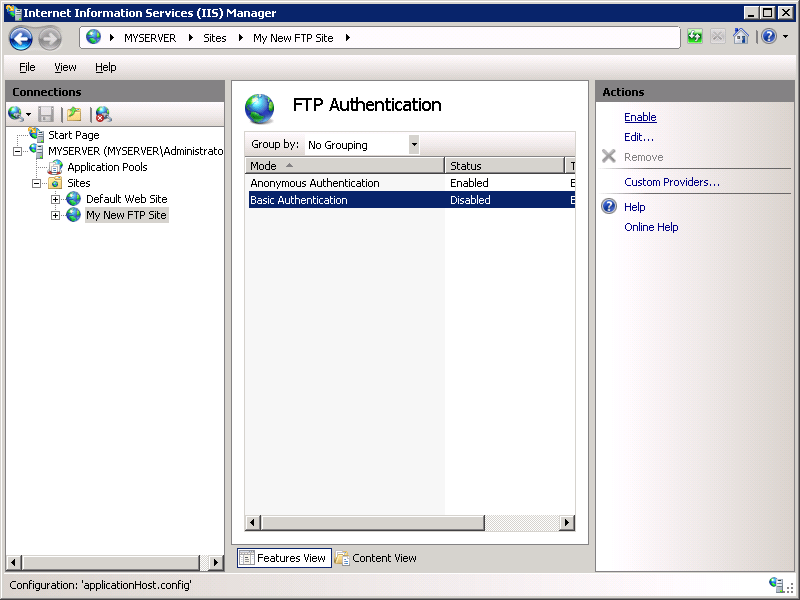
- Ein gültiges SSL-Zertifikat, das von einer anerkannten Zertifizierungsstelle erworben oder bezogen oder von Ihnen generiert (selbstsigniert) wurde.
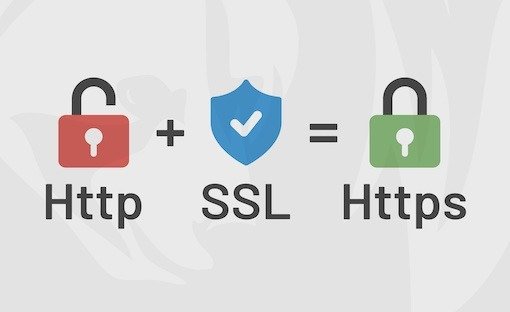
Wie erstelle ich ein selbstsigniertes SSL-Zertifikat?
Wenn Sie kein gültiges SSL-Zertifikat haben, können Sie mit IIS selbst eines erstellen. Bitte beachten Sie, dass diese Art von Zertifikat nicht zuverlässig ist und nur zu Testzwecken verwendet werden sollte. Hier sind die Schritte, die Sie befolgen müssen:
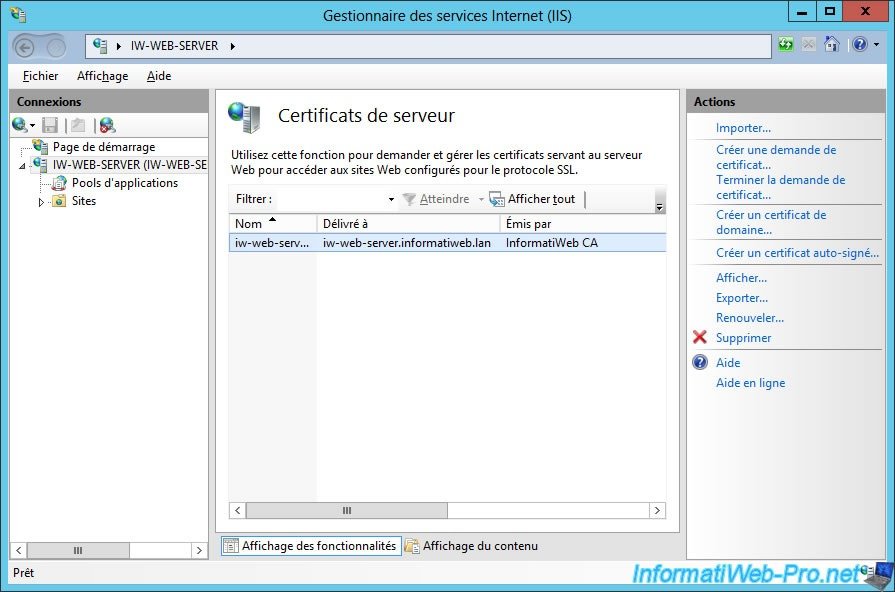
- Öffnen Sie den Internet Information Services (IIS) Manager.
- Wählen Sie den Server in der Baumstruktur links aus und doppelklicken Sie dann auf Serverzertifikate, um ihn zu öffnen.
- Klicken Sie im rechten Menü auf Selbstsigniertes Zertifikat erstellen…
- Geben Sie einen benutzerfreundlichen Namen für das Zertifikat ein. Wählen Sie etwas, das leicht zu erkennen ist.
- Es wird ein Zertifikat erstellt. Das Ablaufdatum beträgt ein Jahr.
Wie aktiviere ich FTPS auf einer FTP-Site?
Sobald Sie über ein SSL-Zertifikat verfügen, können Sie FTPS auf Ihrer FTP-Site aktivieren. Hier sind die Schritte, die Sie befolgen müssen:
- Öffnen Sie den Internet Information Services (IIS) Manager.
- Wählen Sie die FTP-Site in der Baumstruktur links aus und doppelklicken Sie dann auf „FTP-SSL-Einstellungen“, um sie zu öffnen.
- Wählen Sie aus der Dropdown-Liste das Zertifikat aus, das Sie gerade erstellt haben oder bereits haben.
- Sie können zwischen zwei Verschlüsselungsmodi wählen: explizit oder implizit. Im expliziten Modus kann der Client wählen, ob er FTPS verwenden möchte oder nicht. Der implizite Modus erzwingt die Verwendung von FTPS und verwendet Port 990 anstelle von Port 21. Wählen Sie den Modus, der zu Ihrem Anwendungsfall passt.
- Sie können auch eine SSL-Verbindung für anonyme oder authentifizierte Benutzer oder für alle Benutzer verlangen. Wenn Sie nur FTPS verwenden möchten, aktivieren Sie das Kontrollkästchen Eine SSL-Verbindung ist erforderlich.
- Wenn Sie fertig sind, klicken Sie im rechten Menü auf „Übernehmen“.
Wie teste ich die Konnektivität mit einem FTP-Client?
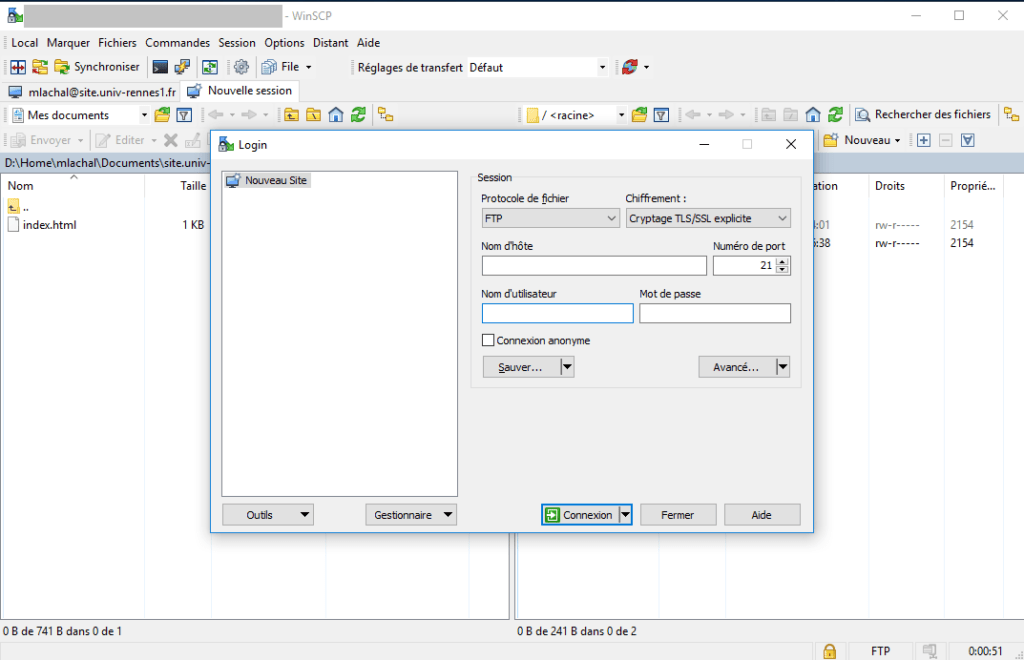
Um die Konnektivität mit Ihrem FTPS-Server zu testen, müssen Sie einen FTP-Client verwenden, der SSL-Verschlüsselung unterstützt. Sie können beispielsweise WinSCP verwenden, eine kostenlose Open-Source-Software. So geht's:
- Laden Sie WinSCP herunter und installieren Sie es auf Ihrem Computer.
- Starten Sie WinSCP und erstellen Sie eine neue Sitzung.
- Geben Sie Ihre FTPS-Serveradresse, Ihren Port, Ihren Benutzernamen und Ihr Passwort ein. Wenn Sie den impliziten Modus verwenden, ist der Port 990. Andernfalls ist er 21.
- Wählen Sie FTP als Dateiprotokoll und aktivieren Sie das Kontrollkästchen SSL/TLS-Verschlüsselung.
- Klicken Sie auf Anmelden.
- Sie erhalten eine Warnung, wenn Ihr Zertifikat selbstsigniert oder nicht erkannt wird. Das ist normal, da es sich um ein nicht vertrauenswürdiges Zertifikat handelt. Wenn Sie fortfahren möchten, klicken Sie auf „Ja“ und lassen Sie es zu.
- Sie sollten die Dateien und Ordner Ihres FTPS-Servers sehen. In der unteren rechten Ecke sehen Sie ein Schlüsselsymbol, das anzeigt, dass die Verbindung verschlüsselt ist.
FAQs
Hier sind einige häufig gestellte Fragen zu FTPS:
Was ist der Unterschied zwischen FTPS und SFTP?
FTPS ist eine Erweiterung des FTP-Protokolls, das SSL zur Verschlüsselung der Kommunikation verwendet. SFTP ist ein separates Protokoll, das SSH verwendet, um eine sichere Verbindung herzustellen und Dateien zu übertragen. Beide Protokolle bieten ein hohes Maß an Sicherheit, sind jedoch nicht miteinander kompatibel. Sie sollten das Protokoll basierend auf dem von Ihnen verwendeten Server und Client auswählen.
Was sind die Nachteile von FTPS?
FTPS hat im Vergleich zum klassischen FTP einige Nachteile:
- Dazu ist der Kauf oder Erhalt eines gültigen SSL-Zertifikats oder die Erstellung eines selbstsignierten Zertifikats erforderlich, das nicht vertrauenswürdig ist.
- Es kann von einigen Firewalls oder Routern blockiert werden, die keine SSL-Verschlüsselung unterstützen.
- Aufgrund der Zeit, die für den Aufbau der sicheren Verbindung und die Verschlüsselung der Daten erforderlich ist, kann es langsamer als FTP sein.
Wie kann ich das von FTPS verwendete SSL-Zertifikat erneuern oder ändern?
Um das von FTPS verwendete SSL-Zertifikat zu erneuern oder zu ändern, müssen Sie die gleichen Schritte wie bei der Aktivierung ausführen. Sie müssen zunächst ein neues SSL-Zertifikat erwerben und es dann in den FTP-SSL-Einstellungen Ihrer FTP-Site auswählen. Sie sollten Ihre Clients auch über die Zertifikatsänderung informieren und sie bitten, das neue Zertifikat beim Herstellen einer Verbindung zu akzeptieren.
Wie deaktiviere ich FTPS, wenn ich es nicht mehr benötige?
Um FTPS zu deaktivieren, müssen Sie die FTP-SSL-Einstellungen Ihrer FTP-Site ändern. Sie können wählen, kein SSL-Zertifikat zu verwenden oder keine SSL-Verbindung für Benutzer zu verlangen. Sie sollten Ihre Kunden auch über die Protokolländerung informieren und sie bitten, eine Verbindung über einfaches FTP herzustellen.
Welche anderen sicheren Dateiübertragungsprotokolle kann ich verwenden?
Neben FTPS können Sie, wie bereits erwähnt, SFTP oder HTTPS verwenden. HTTPS ist das Protokoll, das von sicheren Websites verwendet wird. Es verwendet auch SSL, um die Kommunikation zu verschlüsseln. Sie können HTTPS verwenden, um Dateien über einen Webbrowser oder einen dedizierten Client zu übertragen. Sie müssen eine Website in IIS konfigurieren und die SSL-Verschlüsselung aktivieren, um HTTPS verwenden zu können.
Abschluss
Windows konfigurieren und wie Sie mit einem kompatiblen FTP-Client eine Verbindung zu diesem Server herstellen. FTPS ist eine einfache und effektive Lösung zur Sicherung Ihrer Dateiübertragungen über das Internet oder ein lokales Netzwerk. Damit können Sie Ihre Daten vor Angriffen schützen und Sicherheits- und Compliance-Standards einhalten. Möglicherweise können Sie jedoch keine Verbindung zum FTPS-Server herstellen und erhalten die Fehlermeldung: „Die Server-IP-Adresse konnte nicht gefunden werden“. Um den Fehler „Server-IP-Adresse konnte nicht gefunden werden“ zu beheben , müssen Sie verschiedene Dinge überprüfen, z. B. Serveradresse, Internetverbindung, Firewall, SSL-Zertifikat sowie Datum und Uhrzeit Ihres Computers. Wenn das Problem weiterhin besteht, wenden Sie sich an den technischen Support des Servers oder Clients.




